לפעמים כשמוסיפים מוסיקה, אפליקציות או עדכונים ל- iPod Touch או ל- iPhone משהו משתבש וזה הופך להיות לא יציב. כאן אנו בוחנים כמה צעדים בסיסיים כיצד לאפס או לשחזר אותו כדי לעזור לו לעבוד שוב.
אפס את ה- iPod Touch / iPhone
אם האפליקציות או המוסיקה שלך לא פועלות כהלכה, סביר להניח שאתה רוצה להתחיל עם איפוס פשוט של המכשיר שלך. למשל כשהראנו לך כיצד לפרוץ את מכשיר התפוח שלך היינו צריכים לבצע איפוס כדי שהוא יעבוד כמו שצריך.
כדי לאפס את המכשיר היכנס להגדרות \ כללי \ איפוס.
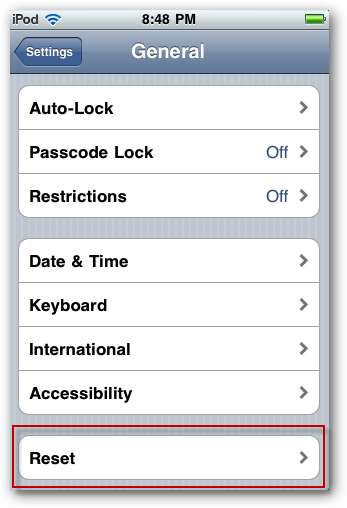
לאחר מכן הקש על אפס את כל ההגדרות ...
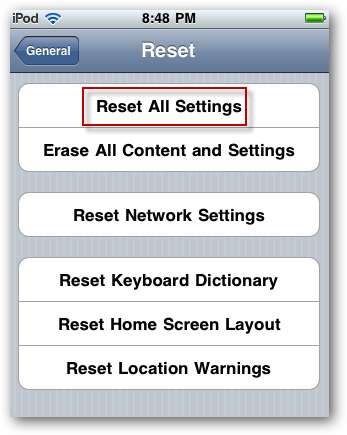
לאחר מכן תקבל אזהרה שתשאל אם אתה בטוח שברצונך לאפס. לא תאבד את כל הנתונים או המדיה שלך באיפוס, אז המשך והקש אפס את כל ההגדרות ... והמכשיר שלך יופעל מחדש .
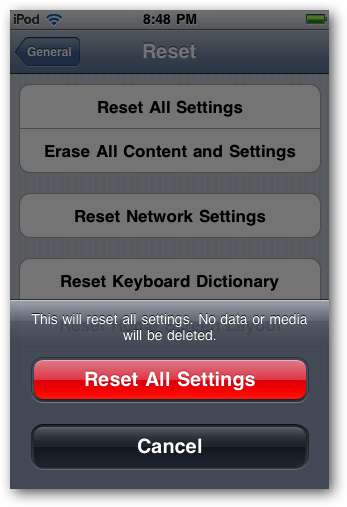
לאחר האיפוס תצטרך להתחבר מחדש לכל חיבור ה- Wi-Fi כאשר ברצונך להשתמש באפליקציות מקוונות.
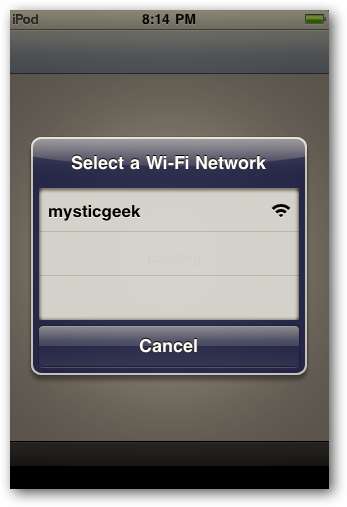
שחזר לברירות מחדל במפעל
אני מקווה שאיפוס פשוט הוא כל מה שיידרש כדי שהדברים יעבדו כראוי. עם זאת, יתכן שיגיע הזמן שתצטרך לבצע שחזור מלא. הקפד לגבות את כל הקבצים במכשיר שלך, שכן שחזור יחזיר אותו לברירות המחדל של היצרן וימחק את כל הנתונים שלך. כדי לגבות את הקבצים החשובים ביותר עיין במאמר שלנו בנושא כיצד להשתמש ב- Dropbox עם iPhone או iPod Touch .
הערה: לדוגמאות אלה אנו משתמשים ב- iTunes 9.2.1.5 עבור Windows ב- Windows 7 x64 וב- iPod Touch 32GB המריץ iOS 4.0.2
חבר את המכשיר למחשב ופתח את iTunes (וודאו שיש לכם את הגרסה האחרונה). לאחר מכן בחר את המכשיר שלך מחלונית המקור.
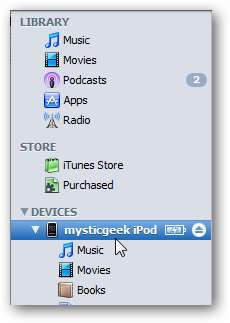
כדי לגבות את המכשיר באמצעות לחצן העכבר הימני עליו ובחר גיבוי.
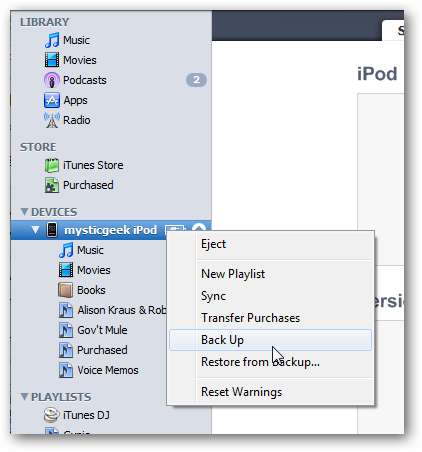
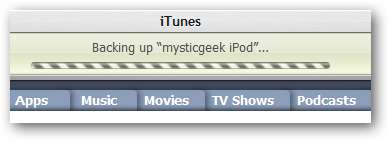
בכרטיסייה סיכום בתיבה גרסה לחץ על כפתור השחזור.
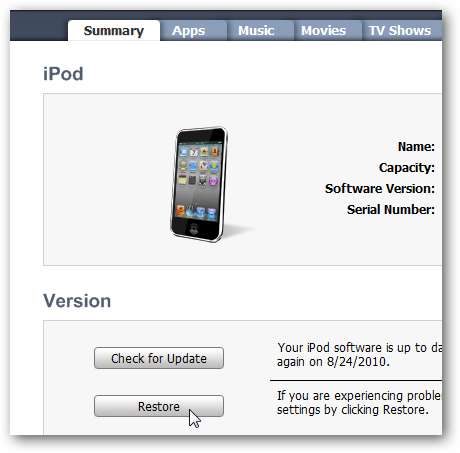
תקבל הודעה שתשאל אם אתה בטוח שברצונך להחזיר אותה להגדרות היצרן.
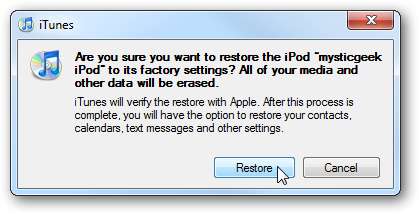
אם יש לך פריטים שרכשת מחנות iTunes תראה הודעה שהם יימחקו וייתכן שתצטרך לרכוש אותם שוב. כל הנתונים יאבדו, ולכן הם אכן אבדו חשוב מאוד יש לך את זה מגובה.
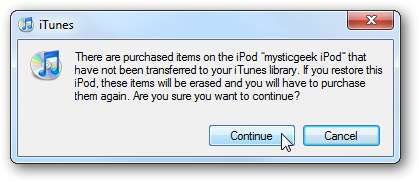
כעת תהליך השחזור יתחיל. כאן תישמע רעש ה- "dong" של ה- USB כמה פעמים במהלך התהליך.
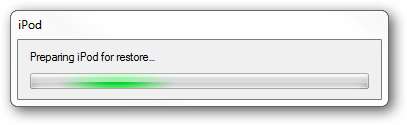
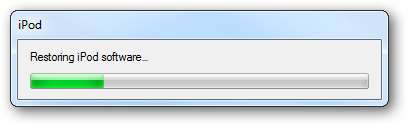
לאחר השלמת התהליך, יוצג בפניך מסך הגדרת ה- iPod שבו תוכל לבחור להגדיר אותו כ- iPod חדש או לשחזר מגיבוי. כאן אנו בוחרים לשחזר מגיבוי ... אך כל מה שגיבית יכול להיות שגורם למכשיר להיות לא יציב. אתה יכול לנסות לשחזר תחילה מגיבוי, אך אם זה לא עובד, הגדר אותו כ- iPod חדש.
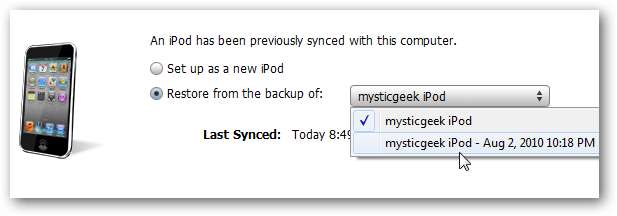
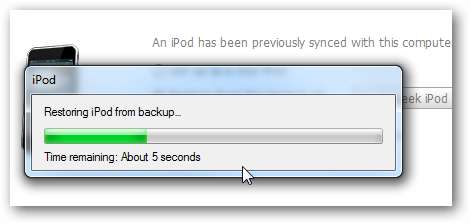
ואז כשהוא משוחזר תקבל הודעה שתשאיר אותו מחובר בזמן שהוא יופעל מחדש.
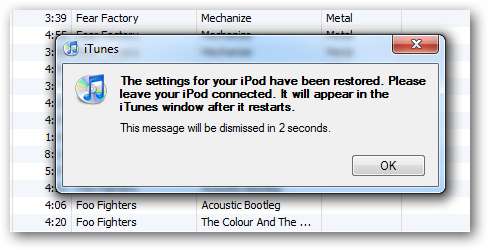
לאחר סיום השחזור ... באייפוד שלנו היו חסרים כמה יישומים בתפריט הראשי ... שם היו לפנינו שלושה מסכים שווים.
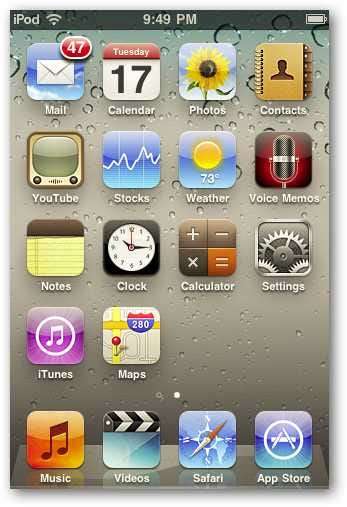
כדי לתקן זאת תצטרך לחזור ידנית ולבדוק תחילה את אפליקציות הסינכרון ...
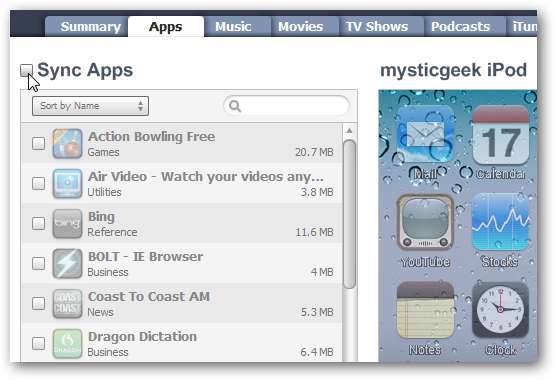
ואז העבר אותם למקום שאתה רוצה אותם.
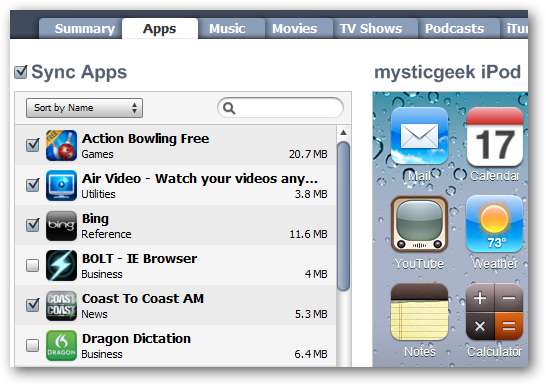
אם אתה נתקל בבעיות עם ה- iPhone או ה- iPod Touch שלך, כנראה שעדיף להתחיל לפתור בעיות עם איפוס של המכשיר ... הרבה פעמים גילינו שזה כל מה שנדרש כדי לעבוד על שיהוקים קטנים במכשירים. עם זאת, אם אתה צריך לבצע שחזור מלא, ודא שאתה מגבה את כל מה שחשוב לפני שתמשיך.
זה אמור לעזור לך לפתור בעיות ב- iPod Touch או ב- iPhone שלך שיש בעיות או חוסר יציבות. אנו נסתכל על כמה פתרונות עומק נוספים לעתיד הקרוב, לכן הישאר מכוון לכך. אם אתה נתקל בבעיה שלא נראה שתוכל לתקן לא משנה מה אתה עושה ... קח אותה לסוחר Apple שלך ותראה מה הם יכולים לעשות.







